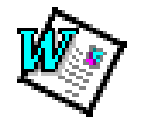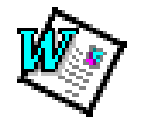Δημιουργία
παραγράφων 
Άν δεν θέλετε η καινούρια
παράγραφος να έχει τις μορφοποιήσεις της
προηγούμενής της, πατήστε  + Q πριν ξεκινήσετε την πληκτρολόγηση στη
νέα παράγραφο. Έτσι καταργούνται οι
μορφοποιήσεις. + Q πριν ξεκινήσετε την πληκτρολόγηση στη
νέα παράγραφο. Έτσι καταργούνται οι
μορφοποιήσεις.
Για να επαναφέρετε τις
μορφοποιήσεις χαρακτήρων στη προεπιλεγμένη
γραμματοσειρά και μέγεθος (και να καταργήσετε
την έντονη, πλάγια ή υπογραμμισμένη μορφή),
πατήστε  +ΔΙΑΣΤΗΜΑ. +ΔΙΑΣΤΗΜΑ.

|
Για
να φτιάξετε καινούρια παράγραφο
- Μετακινήστε τον δρομέα αμέσως
πριν από τον χαρακτήρα από τον οποίο θέλετε να
αρχίσετε την καινούρια παράγραφο.
- Πατήστε το πλήκτρο Carriage Return
(Επιστροφή Σελίδας)
 από το πληκτρολόγιο.
από το πληκτρολόγιο.
- Για να δημιουργήσετε μια κενή
γραμμή ανάμεσα στις παραγράφους πατήστε το
πλήκτρο Carriage Return, ξανά.
Για να ενώσετε δύο
παραγράφους
- Μετακινήστε τον δρομέα αμέσως
πριν από τον πρώτο χαρακτήρα της δεύτερης
παραγράφου.
- Πατήστε το πλήκτρο
 από το πληκτρολόγιο. από το πληκτρολόγιο.
- Άν υπάρχει μια κενή γραμμή ανάμεσα
στις παραγράφους θα χρειαστεί να πατήσετε το
πλήκτρο δύο φορές.
|
Κεντράρισμα
και στοίχιση 
κειμένου

|
Για
να κεντράρετε το κείμενο
- Μετακινήστε τον δρομέα στην
γραμμή ή την παράγραφο την οποία επιθυμείτε να
κεντράρετε. Από την γραμμή εργαλείων
Μορφοποίησης επιλέξτε το κουμπί Center
(Κεντράρισμα)
 . .
Για να στοιχίσετε
από αριστερά το κείμενο
- Μετακινήστε τον δρομέα στην
γραμμή ή την παράγραφο την οποία επιθυμείτε να
στοιχίσετε από αριστερά. Από την γραμμή
εργαλείων Μορφοποίησης επιλέξτε το κουμπί Align
Left (Αριστερή Στοίχιση)
 . .
Για να στοιχίσετε
από δεξιά το κείμενο
- Μετακινήστε τον δρομέα στην
γραμμή ή την παράγραφο την οποία επιθυμείτε να
στοιχίσετε από δεξιά. Από την γραμμή εργαλείων
Μορφοποίησης επιλέξτε το κουμπί Align Right (Δεξιά
Στοίχιση)
 . .
Για να στοιχίσετε
και από τις δύο πλευρές το κείμενο
- Μετακινήστε τον δρομέα στην
γραμμή ή την παράγραφο την οποία επιθυμείτε να
στοιχίσετε και από τις δύο πλευρές.
- Από την γραμμή εργαλείων
Μορφοποίησης επιλέξτε το κουμπί Justify (Πλήρης
Στοίχιση)
 . .
|
Βασικοί
στηλοθέτες 
Οι στηλοθέτες χρησιμοποιούνται
για να στοιχίζουν στήλες κειμένου ή αριθμών.
Π.χ.
Σκυλιά 23,7
Λαγοί 12,6
Ελέφαντες 15,9
Αυτός ο στηλοθέτης στοιχίζει το
κείμενο από αριστερά σε μια αόρατη κάθετη γραμμή.
Στο Word το μήκος του στηλοθέτη έχει
οριστεί στα 1,27 εκατοστά.

|
Για
να φτιάξετε ένα παράδειγμα στοίχισης με
στηλοθέτη για ένα κείμενο με αριθμούς, όπως το
παρακάτω
- Πληκτρολογήστε τα παρακάτω
πατώντας το πλήκτρο TAB (Στηλοθέτης)
 μετά από κάθε λέξη ή αριθμό. μετά από κάθε λέξη ή αριθμό.
Location Population Rainfall
Temperature
Birmingham 3,000,000 83cm
London 7,000,000 63cm
Manchester 1,700,000 96cm
Location Population Rainfall Temperature
Birmingham 3,000,000 83cm 18degC
London 7,000,000 63cm 26degC
Manchester 1,700,000 96cm 16degC
Για να δείτε που
βρίσκονται οι στηλοθέτες σας (και τα Carriage Returns)
- Επιλέξτε το κουμπί Show/Hide
(Εμφάνιση/Απόκρυψη).
Οι στηλοθέτες φαίνονται σαν τελείες
(.). Τα Carriage Return φαίνονται σας ¶.
- Επιλέξτε το κουμπί Show/Hide για
να τα κρύψετε πάλι.
|
Εσοχές

Οι εσοχές ενεργούν σαν στηλοθέτες
αριστερής στοίχισης κειμένου, με την διαφορά ότι
οι εσοχές μετακινούν ολόκληρες παραγράφους
μόλις τις επιλέξετε.
Οι εσοχές δεν φαίνονται με το
κουμπί Show/Hide.

|
Για
να ορίσετε εσοχές σε μια παράγραφο
- Τοποθετήστε τον δρομέα οπουδήποτε
μέσα στην παράγραφο.
- Από την γραμμή εργαλείων
Μορφοποίησης επιλέξτε το κουμπί Increase Indent
(Αύξηση Εσοχής)
 για
να ορίσετε εσοχή μέχρι την πρώτη στάση του
στηλοθέτη. για
να ορίσετε εσοχή μέχρι την πρώτη στάση του
στηλοθέτη.
- Επιλέξτε το κουμπί Increase Indent
ξανά για να μετακινήσετε το κείμενο παραπέρα.
Για να
απομακρύνετε τις εσοχές
- Τοποθετήστε τον δρομέα οπουδήποτε
μέσα στην παράγραφο.
- Από την γραμμή εργαλείων
Μορφοποίησης επιλέξτε το κουμπί Decrease Indent
(Μείωση Εσοχής)
 για
να απομακρύνετε τις εσοχές. για
να απομακρύνετε τις εσοχές.
|